
Como entrar, sair e usar o modo de recuperação Samsung?

Você já foi bloqueado do seu dispositivo Samsung? Se sim, então você sabe o quão irritante pode ser. Ficamos bloqueados de nossos dispositivos devido a vários motivos. Talvez você tenha esquecido sua senha ou ficado preso em uma tela azul. Se o telemóvel estiver a funcionar mal, a atrasar-se ou não ligar, poderá estar a olhar para um ecrã morto. Mas não entre em pânico porque ainda há esperança!
Seja qual for o motivo, você deve resolvê-lo de uma vez por todas. Nessa situação, você deve recorrer ao Samsung Recovery Mode e colocar esses pequenos problemas à distância. Este guia irá ajudá-lo a entender todos os conceitos básicos sobre o Samsung Recovery Mode. Basta continuar rolando para obter uma compreensão mais profunda.
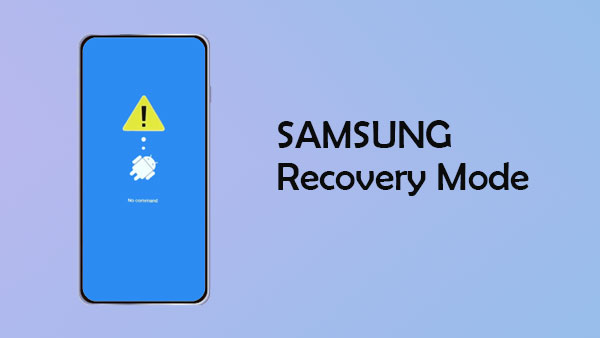
O Samsung Recovery Mode é um modo disponível no recurso de menu da Samsung. Este menu não é visível, mas vem com muitos recursos valiosos. Ele ajuda a corrigir uma série de problemas, como mau funcionamento do sistema e erros. Você pode corrigir pequenos problemas, desde que entre no Modo de Recuperação. Existem vários cenários quando você tem que inicializar seu dispositivo para o modo de recuperação, e aqui estão alguns deles;
* Quando o dispositivo está funcionando mal, como aplicativos falhando etc.
* Quando o dispositivo não pode reiniciar normalmente.
* Para formatar toda a partição de cache.
* Para aplicar atualizações disponíveis em seu SD ou ADB.
Você pode gostar de:
Como chegar ao modo de recuperação do sistema Android e o que ele pode fazer? [Respondido]
Por que não consigo ver minhas fotos na minha galeria? Corrigir e recuperar fotos
Com combinações de botões, você poderá colocar seu telefone Samsung no Modo de Recuperação. Esse método funciona de forma eficiente para aqueles que não querem usar aplicativos de terceiros. Basta pressionar as combinações de botões certos e soltá-los no momento certo. Se você fizer isso, você será capaz de inicializar sua guia Samsung no modo de recuperação. Vamos ver como faço para colocar meu Samsung no Modo de Recuperação;

Dispositivo Samsung com botões de volume, energia e início (Galaxy S5, S7)
Passo 1: Desligue o telefone e pressione os botões Home, Power e Volume.
Passo 2: Solte apenas o botão liga/desliga quando vir o logotipo da Samsung na tela e mantenha pressionados os outros botões até ver Android recuperação da tela.
Dispositivo Samsung com botões de energia e volume (Samsung A8)
Passo 1: Desligue o dispositivo e pressione as teclas Power + Volume Up simultaneamente por 10 segundos.
Passo 2: Solte-os quando você vir a tela de recuperação aparecendo na tela.
Dispositivo Samsung com botões de energia, volume e Bixby (Samsung S8/S9/S10)
Passo 1: Desligue o telefone e pressione os botões Power, Volume Up e Bixby simultaneamente por alguns segundos.
Passo 2: Continue segurando os botões até que o menu de recuperação apareça na tela e, em seguida, solte-os.
Dispositivo Samsung com botões Power ou Bixby e teclas de volume (Nota 10 e Galaxy A80)
Passo 1: Desligue o telefone. Mantenha pressionados os botões Aumentar volume e Ligar/Bixby por alguns segundos.
Passo 2: Continue segurando-os até ver o menu de recuperação de tela.
Como você pode ver, nem todos os modelos da Samsung têm os mesmos passos para entrar no modo de recuperação. Portanto, certifique-se de seguir os passos certos, pois a operação incorreta provavelmente levará ao bloqueio do seu telefone.
Veja mais:
[Corrigido] Os aplicativos continuam falhando em telefones Android
Top 9 Android Software de reparo de telefone para corrigir problemas comuns de Android
Às vezes, você pode encontrar seu dispositivo Samsung preso no Modo de Recuperação depois de inicializar em seu menu. E não importa o que você faça, nada parece dar certo. Nesse caso, você precisará de um aplicativo feito sob medida especificamente para esses problemas. Android Repair é o melhor aplicativo que corrige todos os Android problemas em um único toque.
Então, no seu caso, é um pedaço de bolo. Você será capaz de tirar seu telefone do Modo de Recuperação da maneira mais rápida possível sem problemas. Android Repair funciona como um encanto; você nem precisa ser experiente em tecnologia para usá-lo. As instruções são tão simples que não devem afastar nenhum usuário experiente de usar a ferramenta. O aplicativo verifica rapidamente seu dispositivo e corrige o problema em apenas alguns minutos.
O que Android reparo pode fazer;
* Corrigir dispositivos Samsung presos no modo de recuperação de volta ao normal.
* Corrige vários problemas do sistema ios em 1 clique, como iPhone Grey Screen, iPad preso no logotipo da Apple, iPhone Error 4013, etc.
* Suporta todos os dispositivos Samsung, incluindo Samsung S23 Ultra/S23.
* Existem altas taxas de sucesso ao consertar seu dispositivo Android .
* Simples de usar sem habilidades técnicas.
Tudo o que você precisa fazer é seguir o processo passo a passo abaixo para corrigir seu dispositivo Samsung preso no modo de recuperação;
01 Baixe Android Reparo(Windows) em seu computador. Abra o programa e clique na opção "Reparo do sistema". Ligue o seu telemóvel Samsung ao computador através de um cabo USB e clique em "Android Reparar".

02 Insira as informações corretas sobre seus dispositivos Samsung, como nome, detalhes da operadora do modelo e país. Uma vez feito, clique em "Next" Uma vez que este processo irá apagar todos os dados do seu dispositivo Samsung, confirme-o digitando "000000".

03 Desligue o dispositivo e pressione por muito tempo as teclas Volume Down + Power Home por algum tempo. Solte-os e pressione a tecla Aumentar volume para acessar o Modo de Download. Se o seu telemóvel Samsung não tiver uma chave Home, utilize a tecla Bixby.
04 Toque em "Next" e o programa começará a baixar o firmware. Após o download, o software começará a reparar o dispositivo automaticamente.

Q1. Como posso colocar o meu Samsung no Modo de Recuperação sem o botão liga/desliga?
É possível colocar um dispositivo Samsung no modo de recuperação sem um botão liga/desliga. Talvez o botão liga/desliga esteja danificado e não funcione mais; você pode usar os botões Volume para fazer o trabalho. Aqui está como faço para inicializar na recuperação sem o botão liga/desliga;
Passo 1: Pressione os botões Aumentar e Diminuir Volume simultaneamente.
Passo 2: Pegue o cabo USB conectado ao computador e conecte-o ao dispositivo enquanto ainda pressiona os botões. Continue segurando-os até ver a tela Modo de recuperação.
Q2. O Modo de Recuperação apaga tudo na Samsung?
Colocar o telemóvel no modo de recuperação não apaga todos os dados do telemóvel Samsung. No entanto, uma opção permite excluir todos os arquivos do dispositivo e, em seguida, redefinir o telefone para as configurações de fábrica. Pense nisso como uma forma de hard reset. É útil quando você deseja corrigir problemas menores, editar partições do sistema, instalar atualizações ou formatar seu telefone.
Agora que você sabe como colocar seu telefone em recuperação, você não deve ter problemas para usá-lo. Na verdade, o modo de recuperação provavelmente resolverá pequenos problemas que estão incomodando seu dispositivo, então vale a pena tentar pelo menos de vez em quando.
Ainda assim, você tem Android Reparar se estiver preso no modo de recuperação. É uma ferramenta simples que pode corrigir qualquer problema no seu dispositivo Samsung e é extremamente fácil de usar. Por que não experimentá-lo?
Artigos relacionados:
Android telefone continua desligando aleatoriamente? 15 Correções Aqui
Poderoso Android Flashing Software: Facilmente Flash Android Dispositivos
Samsung Tela Preta da Morte: Razões, Soluções e Prevenções
Como corrigir Android tela azul do telefone da morte?
Touch Screen não funciona na Samsung: 15 soluções confiáveis para reparar a tela